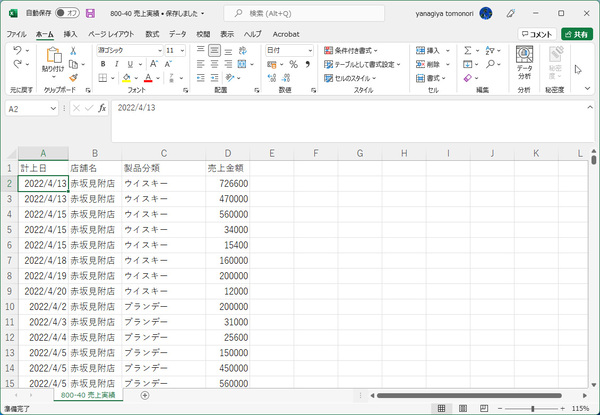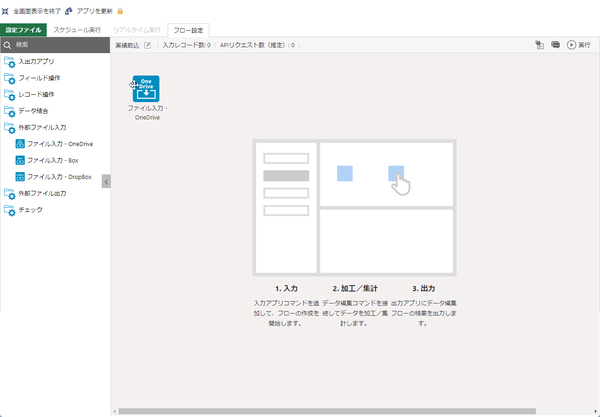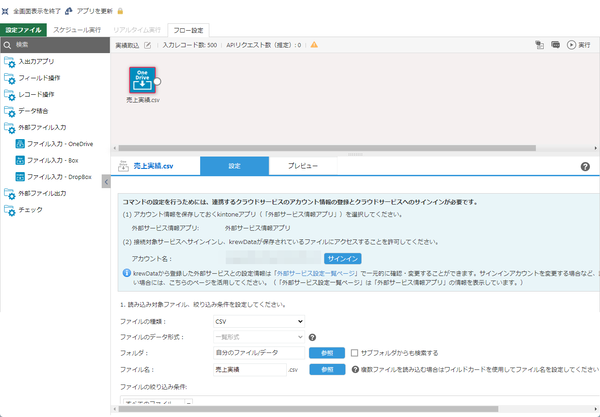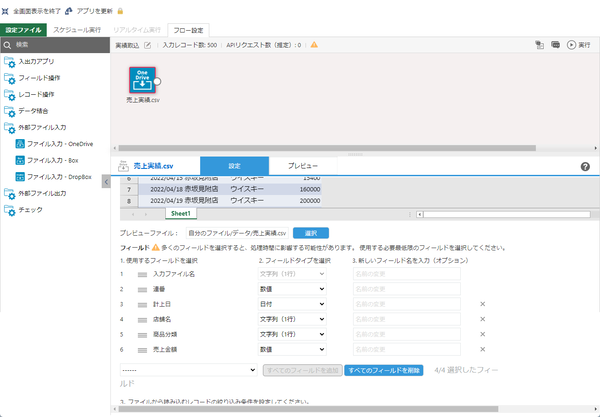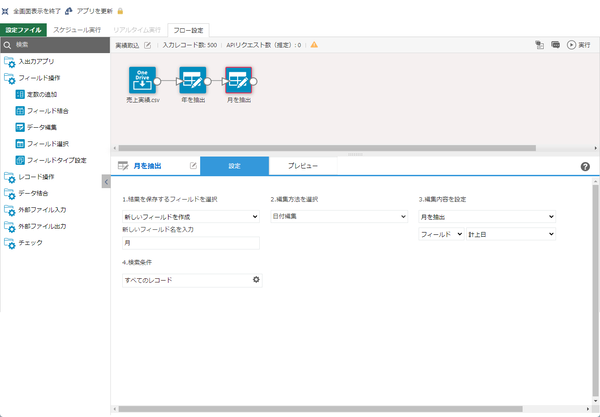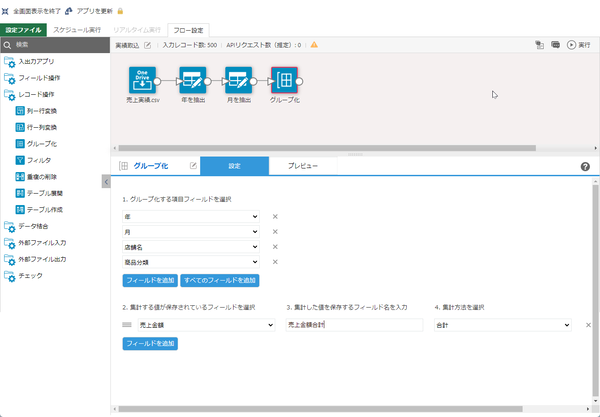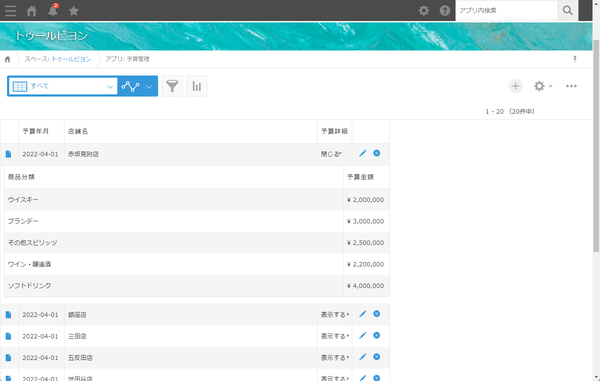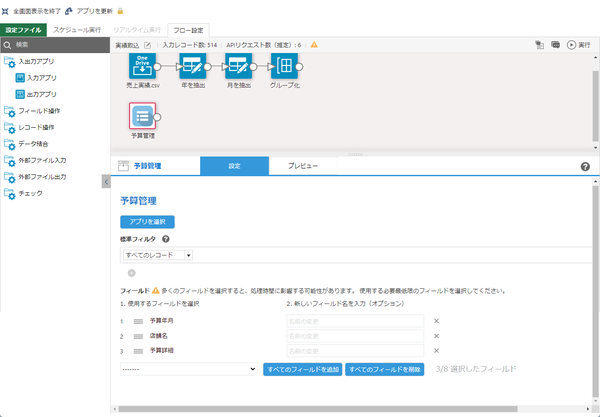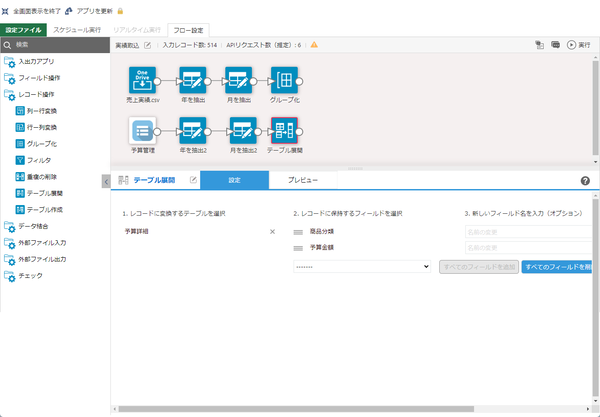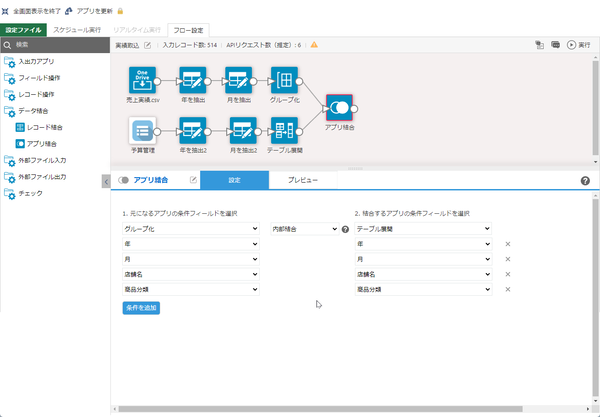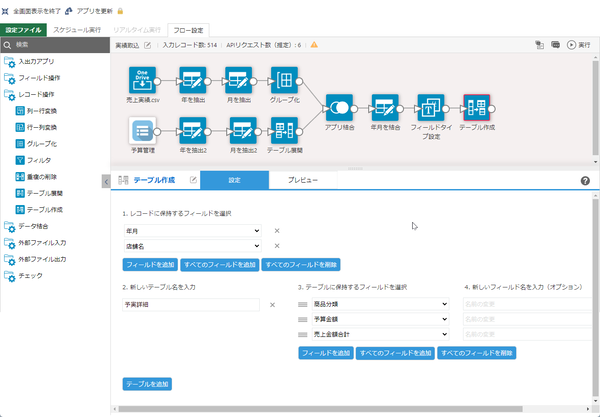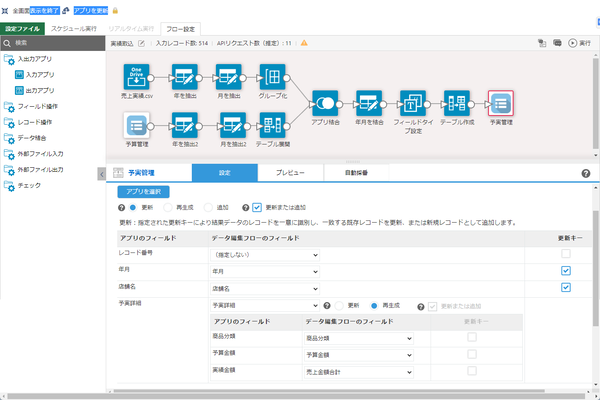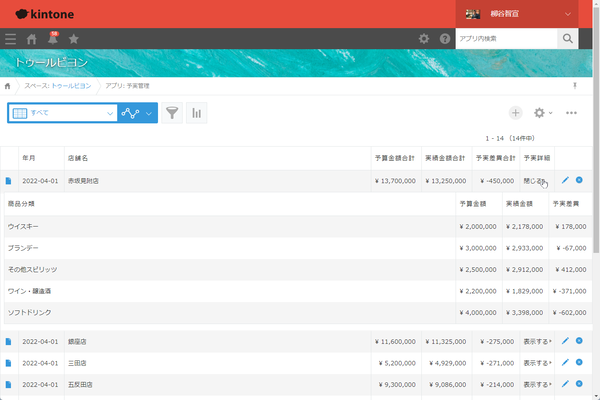サイボウズ社が提供しているウェブサービス「kintone」は、一言で言うなら「簡単に自社の業務に適したシステムを作成できるクラウドサービス」だ。業務アプリを直感的に作成できるほか、社内SNSとしての機能も備えスピーディーに情報共有ができるなど魅力が盛り沢山だ。本連載では、そんなkintoneの導入から基本機能の紹介、そしてアプリの活用法など、ビジネスの現場で役立つ情報を取り上げていく。第107回では、krewDataで売上管理のCSVからデータを取り込み、店舗ごとの予実管理を自動集計するする方法について紹介する。
毎月行なうルーチン作業をプラグインで自動化
経営のデータをkintoneで管理する際、複数のアプリから特定のデータを抽出してまとめたい、ということがよくある。例えば、kintoneの予算アプリに登録しているデータと日々の売上データから予実差異を出したいという場合だ。
Excelでごりごりコピー&ペーストして計算式を入れれば集計することはできるが、毎月毎月、その手間のかかる作業を誰が担当し続けるのはリソースがもったいない。毎回人の手で行なっていれば、ミスも発生する。
こういうルーチン作業は自動化してしまうのが楽だ。kintoneの標準機能では外部のCSVファイルから自動で取り込むことはできないので、プラグインを活用しよう。今回はグレープシティが提供している「krewData」を使ってみる。
「krewData」はクラウドストレージにアップロードしたCSVやExcelファイルをkintoneアプリに取り込んで、データを結合したり集計できるプラグインだ。スケジュールを設定して、誰も仕事をしていない深夜に実行させるといったことが可能。別プランとなるが、WebHookを使ったリアルタイム実行もできる。
今回は、全国14ヵ所の支店が日々売り上げる5カテゴリーの商品それぞれの売上データを基幹システムからCSVで吐き出し、「OneDrive」に保存。その情報を「krewData」でkintoneに取り込み、予算アプリの情報を突き合せて差異を出すシステムを構築してみる。
「krewData」の設定画面で新しいデータ編集フローを作成し、左側のメニューから「ファイル入出力」コマンドを右側のフロー作成エリアにドラッグ&ドロップする。「設定」タブで、あらかじめ作成した「外部サービス情報アプリ」を指定し、「サインイン」をクリックして「OneDrive」にサインインする。
続いて、その下でファイルの種類や「OneDrive」内のフォルダとファイル名を指定すると、プレビューが表示される。文字化けしている場合は、「文字コード」を「日本語」にすればいい。最後に、利用するフィールドを選択し、フィールドタイプを選択すればいい。新しいフィールド名を付けることも可能だ。
取り込んだデータを「データ編集」コマンドで整形する
これでCSVファイルのデータを読み込む準備ができた。しかし、データは日付ごとの売上が並んでいるだけとなっている。予算は月ごとに決まっているので、このデータを月ごとの合計金額に整形する必要がある。
そこで「データ編集」コマンドを追加し、「日付編集」機能で、「計上日」フィールドから「年」と「月」を抽出する。そして、「グループ化」コマンドで抽出した「年」「月」と店舗名、商品分類を指定し、「売上金額」のフィールドの合計を「売上金額合計」フィールドに入るようにすればいい。
続けて、予算が登録されている予算管理アプリからデータを引っ張ってくる。「入力アプリ」コマンドを配置して、「アプリを選択」をクリック。「予算管理」アプリを指定し、利用するフィールドを追加する。ここでは予算年月と店舗名、予算詳細となる。
CSVと同じように、こちらも「年」と「月」を抽出。その後、「テーブル展開」コマンドを利用して、予算詳細テーブルに入っている商品分類と予算金額のデータをレコードにする。
これでCSVと予算管理アプリの整形が終了したので、「アプリ結合」コマンドを追加し、それぞれのフィールドを内部結合させる。年月フィールドを作るために、年と月を結合させて日付フィールドに変換しておく。
「テーブル作成」コマンドでレコードごとにテーブルに変換し、「年月」と「店舗名」フィールドを保持し、「予実詳細」テーブルに商品分類と予算金額、売上金額合計を入力するようにする。
最後に、「出力アプリ」コマンドを追加し、「アプリを選択」をクリックして「予実管理」アプリを指定。「更新または追加」にチェックし、アプリのフィールドとデータ編集フローのフィールドを突き合せれば完了だ。
「アプリを更新」をクリックし、「実行」をクリックしよう。しばらく待つと、「予実管理」アプリに予算と実績のデータが入り、予実差異の計算結果を確認できるようになる。

この連載の記事
-
第115回
デジタル
ChatGPTをkintoneで使える連携プラグイン「Smart at AI for kintone Powered by GPT」を試してみる -
第114回
デジタル
kintoneのデータを添付ファイルごとエクスポート/インポートしたい -
第113回
デジタル
幕張メッセで「サイボウズデイズ2023」開催! 注目ブースを突撃取材 -
第112回
デジタル
Zoomの録音をkintoneに登録し、ChatGPTに議事録を生成させる連携にチャレンジ -
第111回
デジタル
kintone×kViewerで飲食店の会員向けページを構築してみた -
第110回
デジタル
kintoneのライトコースで全銀データを作成する方法を聞いてみた -
第109回
デジタル
kintone仲間と出会える! 楽しく学べるkintoneコミュニティの歩き方 -
第108回
デジタル
超絶苦手な請求書作成と発送・送信業務をkintoneで半自動処理させてみた -
第106回
デジタル
IoTエッジデバイス「Gravio」で取得したCO2濃度をkintoneに記録する -
第105回
デジタル
グランプリは相互電業! 愛媛バス、サエラ、RGCのkintone AWARD 2021登壇 - この連載の一覧へ